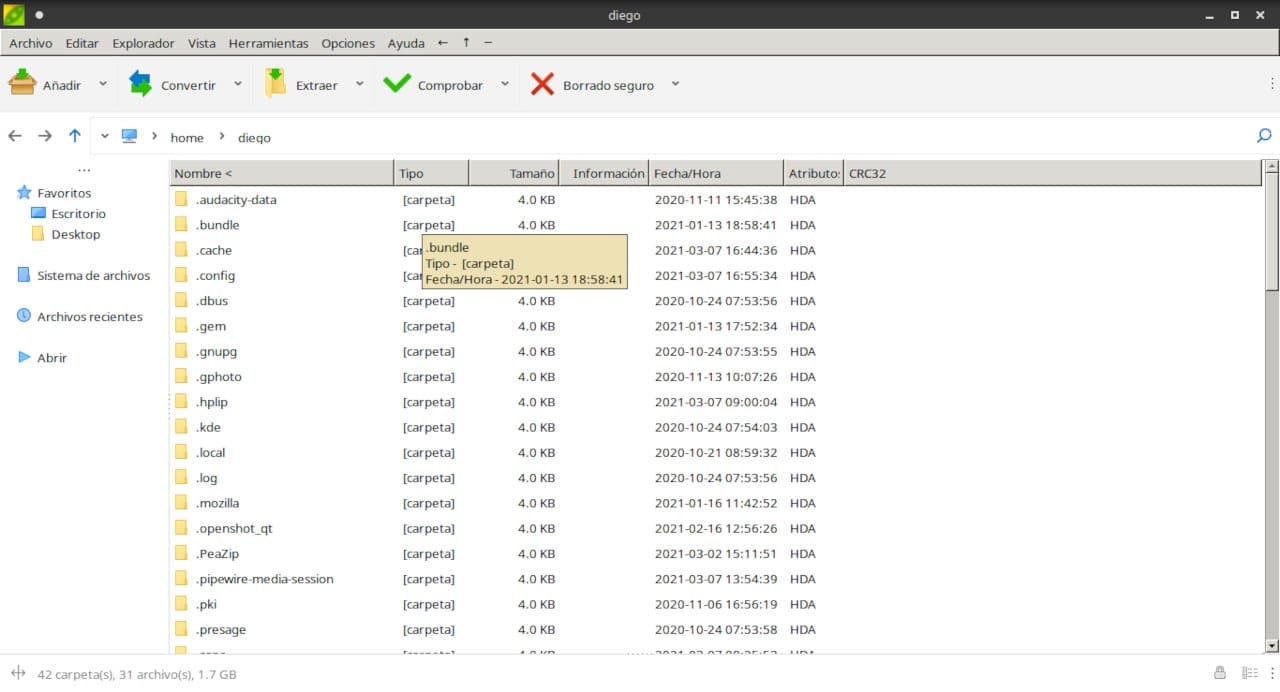
Bien que l'augmentation de la capacité de stockage, la disponibilité de vitesses Internet et de services cloud plus élevés réduit le besoin de compresser les fichiers, nous pouvons encore en avoir besoin. Toutes les distributions Linux de bureau incluent des outils préinstallés pour la compression et la décompression de fichiers. Et, WinRar (celui pour les développeurs qui croient toujours que nous achèterons la licence) en plus d'avoir un utilitaire de ligne de commande pour Linux peut être parfaitement utilisé avec l'aide de Wine.
Cependant, les solutions open source préinstallées ne fonctionnent pas toujours bien. dans le cas de fichiers divisés ou nécessitant un mot de passe ou utilisant un format inhabituel. Heureusement, nous pouvons nous tourner vers des solutions open source comme PeaZip
Quelle est l'utilité des archives PeaZip?
La fonction principale de PeaZip est la compression et la décompression de fichiers. Pour cela, il s'appuie sur différentes technologies telles que 7-Zip, p7zip, Brotli, FreeArc, PAQ, Zstandard et PEA. En fait, la dernière partie de son nom est due au format de compression du même nom. PeaZip prend en charge plus de 200 formats de fichiers compressés dont 001, 7Z, ACE (*), ARC, ARJ, BR, BZ2, CAB, DMG, GZ, ISO, LHA, PAQ, PEA, RAR (**), TAR, UDF, WIM, XZ, ZIP, ZIPX et ZST
D'où vient la première partie du nom?
De PEA, un développement du projet lui-même.
Pea (un format identifié avec l'extension de fichier .pea), est l'acronyme de Pack, Encrypt, Authenticate (Packaging, Encryption and Authentication) Il s'agit d'un format de fichier axé sur la sécurité des données. Il propose un archivage, une compression et une répartition des fichiers en une seule étape en plusieurs volumes (fractionnement), ainsi que des schémas de vérification d'intégrité facultatifs flexibles et un cryptage authentifié selon diverses normes.
PEA et PeaZip sont disponibles sous licences open source.
Si je dois décrire PeaZip en quelques mots, je peux le dire enIl comprend un gestionnaire de fichiers puissant et complet qui vous permet d'éditer, d'afficher, de parcourir et de rechercher des fichiers compressés. Contrairement aux solutions open source traditionnelles est livré avec un ensemble complet de fonctionnalités pour assurer la sécurité des données: Cryptage fort (AES, Twofish, Serpent), gestionnaire de mot de passe crypté, authentification à deux facteurs en option (cryptage de mot de passe et de fichier de clé), effacement sécurisé et outils de hachage de fichiers.
Installation de PeaZip
PeaZip est disponible pour Windows et Linux. Les versions Windows sont disponibles pour 32 et 64 bits ainsi qu'une version portable qui ne nécessite pas d'installation. Dans le cas de Linux, toutes les versions sont pour 64 bits et sont disponibles au format DEB, RPM et portable, mais, comme elles utilisent toujours les bibliothèques GTK2 et cela peut provoquer des conflits, il est préférable d'utiliser le package Flatpak
Vous pouvez installer PeaZip sur votre distribution Linux avec le support FlatPak avec la commande:
flatpak install flathub io.github.peazip.PeaZip
N'oubliez pas que dans Ubuntu et ses dérivés avant de devoir installer le support pour Flatpak. Vous le faites avec les commandes:
sudo apt install flatpakPour redémarrer ensuite le système et tapez la commande d'installation.
flatpak remote-add --if-not-exists flathub https://flathub.org/repo/flathub.flatpakrepo
.
Une fois que vous faites cela, vous aurez PeaZip à la fois dans le menu des applications Ubuntu et avec celui qui est ouvert en appuyant sur le bouton droit.
Utilisation de PeaZip
La première fois que vous ouvrez le programme, vous verrez que l'interface utilisateur est en anglais. Bien que l'on comprenne parfaitement à quoi sert chaque bouton, il est très facile de le traduire en espagnol. Il vous suffit de cliquer sur le menu LOCALISATION DES OPTIONS. Si vous avez besoin d'aide, le programme vous dirige vers un pdf en anglais.
Vous pouvez recevoir un message d'erreur, ignorez-le, cliquez sur Accepter et lorsque vous ouvrirez à nouveau l'application, vous verrez qu'elle est dans notre langue.
Nous avons essentiellement cinq boutons:
- ajouter
- Convertir
- Extraire
- Chèque
- Effacement sécurisé
Dans le menu Ajouter, nous trouvons des recommandations sur les formats à utiliser si nous voulons plus ou moins de compression, créez des fichiers auto-extractibles ou envoyez-les par mail et enregistrez et récupérez les préférences.
Convertir nous permet de tTransformez un fichier compressé en un format dans l'un des autres.
Avec extrait nous pouvons déterminer où, comment et quoi extraire d'un fichier compressé.
Vérifier nvous permet de parcourir, d'obtenir la somme de contrôle et de lister les fichiers.
Effacement sécurisé Il nous fournit différents degrés de suppression de fichiers ainsi que certaines fonctions de recherche telles que la recherche de fichiers en double.
Il ne fait aucun doute que l'utilitaire de fichiers PeaZip est l'un de ces outils que vous devriez considérer si vous travaillez avec des fichiers compressés ou si vous avez besoin de protéger vos informations.